windows如何连接蓝牙耳机 windows电脑怎么连接蓝牙耳机
更新时间:2023-03-24 15:07:38作者:run
有些用户在刚接触windows系统时间不久,因此对于其中的一些功能还不是很熟悉,也不懂得蓝牙耳机的连接,今天小编给大家带来windows如何连接蓝牙耳机,有遇到这个问题的朋友,跟着小编一起来操作吧。
解决方法:
1.在电脑桌面的左下方单击“开始”,在弹出的列表中选择“设置”。
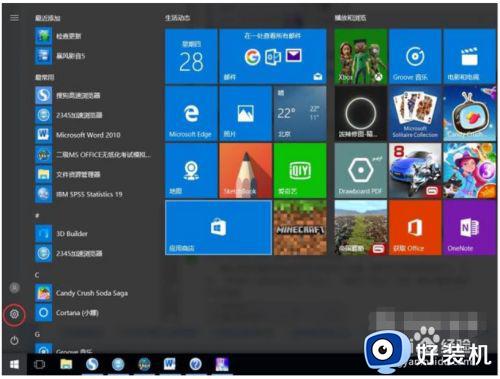
2.在弹出的“Windows设置”列表中选择设备。
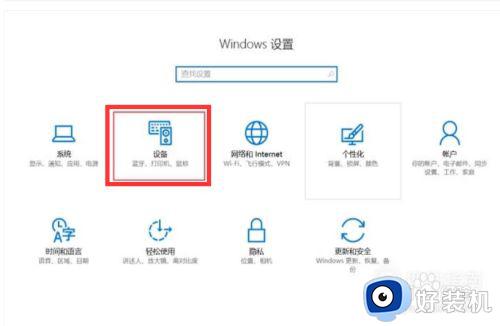
3.在弹出的列表中选择“蓝牙”,将关闭的“蓝牙”打开。
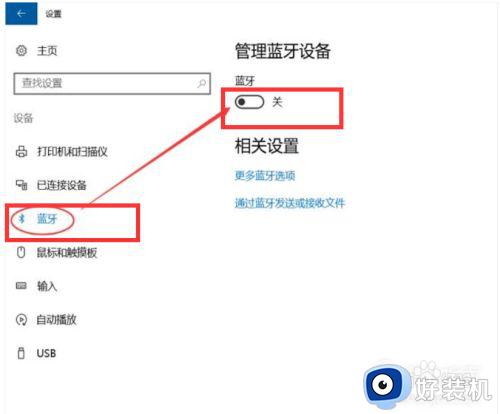
4.开启蓝牙耳机,电脑会自动搜索周围的蓝牙信号。
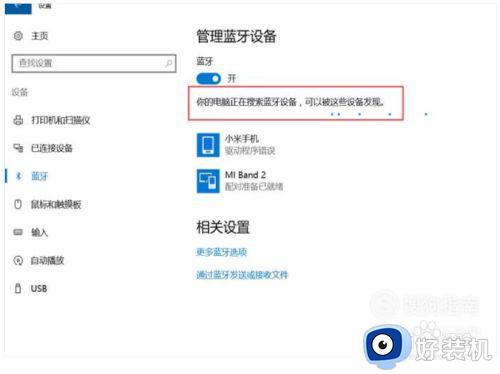
5.图中被框选的英文名字就是要连接的蓝牙耳机设备,点击它开始进行配对。
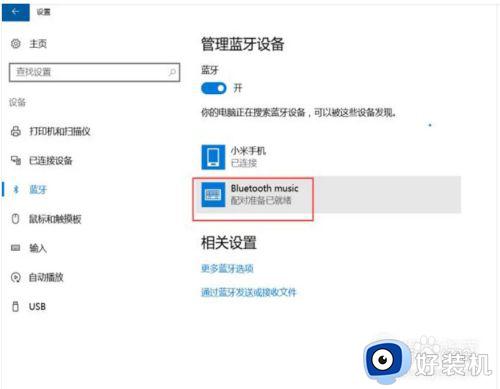
6.点击要配对的设备名称后,会在名称下方弹出“配对”按钮。确认后点击它。
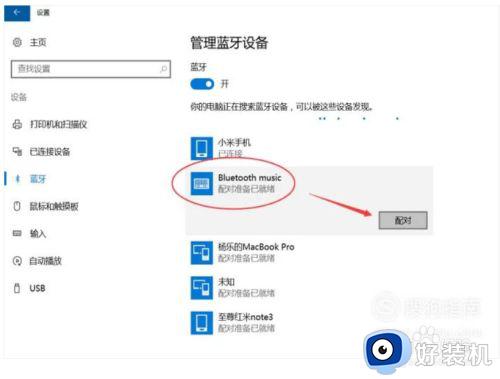
7.出现进度条以显示配对进程。首次配对设备需要等待较长的时间,请耐心等待。
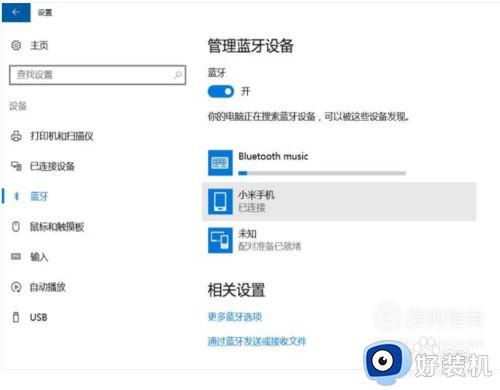
8.蓝牙耳机连接成功,可以轻松听歌了。
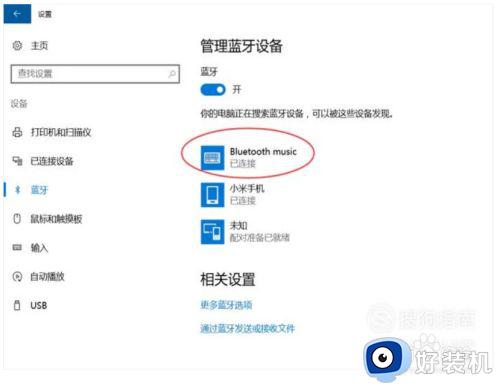
9.电脑开启蓝牙后较为耗电,不用时直接关闭蓝牙选项就可以切断已经连接的蓝牙设备了。
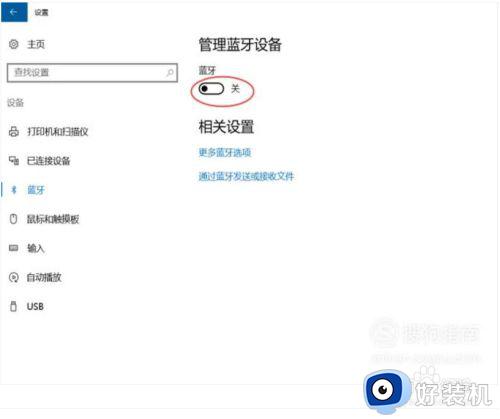
以上就是小编带来的windows电脑连接蓝牙耳机操作方法的全部内容,有出现这种现象的小伙伴不妨根据小编的方法来解决吧,希望能够对大家有所帮助。
windows如何连接蓝牙耳机 windows电脑怎么连接蓝牙耳机相关教程
- windows蓝牙耳机没有声音怎么办 windows蓝牙连接耳机没有声音修复方法
- windows电脑怎么连接蓝牙耳机 电脑连接蓝牙耳机如何连接
- 苹果蓝牙耳机如何连接电脑 苹果电脑连蓝牙耳机的方法
- 电脑连接蓝牙耳机怎么连接 如何给电脑连接蓝牙耳机
- 苹果耳机可以连接windows电脑吗 苹果耳机如何连接windows电脑
- pc如何连接蓝牙耳机 pc电脑可以连接蓝牙耳机吗
- 电脑如何和蓝牙耳机连接 电脑连接蓝牙耳机怎么连接
- 蓝牙耳机怎么连接手机上 怎样用蓝牙耳机连接手机
- 电脑连蓝牙耳机怎么连 蓝牙耳机如何连电脑
- 蓝牙耳机不响了什么原因 蓝牙耳机连接上但不响怎么解决
- 电脑无法播放mp4视频怎么办 电脑播放不了mp4格式视频如何解决
- 电脑文件如何彻底删除干净 电脑怎样彻底删除文件
- 电脑文件如何传到手机上面 怎么将电脑上的文件传到手机
- 电脑嗡嗡响声音很大怎么办 音箱电流声怎么消除嗡嗡声
- 电脑我的世界怎么下载?我的世界电脑版下载教程
- 电脑无法打开网页但是网络能用怎么回事 电脑有网但是打不开网页如何解决
电脑常见问题推荐
- 1 b660支持多少内存频率 b660主板支持内存频率多少
- 2 alt+tab不能直接切换怎么办 Alt+Tab不能正常切换窗口如何解决
- 3 vep格式用什么播放器 vep格式视频文件用什么软件打开
- 4 cad2022安装激活教程 cad2022如何安装并激活
- 5 电脑蓝屏无法正常启动怎么恢复?电脑蓝屏不能正常启动如何解决
- 6 nvidia geforce exerience出错怎么办 英伟达geforce experience错误代码如何解决
- 7 电脑为什么会自动安装一些垃圾软件 如何防止电脑自动安装流氓软件
- 8 creo3.0安装教程 creo3.0如何安装
- 9 cad左键选择不是矩形怎么办 CAD选择框不是矩形的解决方法
- 10 spooler服务自动关闭怎么办 Print Spooler服务总是自动停止如何处理
